Πώς να δημιουργήσετε μια βάση δεδομένων με τη Microsoft Access
Εάν έχετε συνδρομή στο Office 365 , μία από τις εφαρμογές στις οποίες μπορείτε να αποκτήσετε πρόσβαση είναι η Access . Είναι ένα εργαλείο για τη δημιουργία διαφόρων τύπων βάσεων δεδομένων και αναφορών στον υπολογιστή σας. Αν ψάχνετε για μια μέθοδο για το πώς να δημιουργήσετε μια βάση δεδομένων, το MS Access είναι ο καλύτερος τρόπος για να το κάνετε είτε θέλετε να δημιουργήσετε μια απλή είτε μια σύνθετη βάση δεδομένων.
Μπορείτε να χρησιμοποιήσετε το εργαλείο για να δημιουργήσετε μια βάση δεδομένων, να δημιουργήσετε φόρμες για καταχωρίσεις δεδομένων, να φιλτράρετε τα δεδομένα σας χρησιμοποιώντας προσαρμοσμένα ερωτήματα και να δημιουργήσετε αναφορές από τα δεδομένα σας. Υπάρχουν οδηγοί βήμα προς βήμα που θα σας βοηθήσουν να δημιουργήσετε αυτά τα στοιχεία, ώστε να μην είναι πολύ δύσκολο να τα χρησιμοποιήσετε.

Πώς να δημιουργήσετε μια κενή βάση δεδομένων με MS Access(How To Build a Blank Database With MS Access)
Το πρώτο πράγμα που πρέπει να κάνετε είναι να δημιουργήσετε μια βάση δεδομένων. Για να το κάνετε αυτό, ξεκινήστε μια νέα βάση δεδομένων στην Access . Οι πίνακες δεδομένων, οι φόρμες, τα ερωτήματα και οι αναφορές σας θα αποθηκευτούν σε αυτό. Για να το κάνετε αυτό, μπορείτε είτε να χρησιμοποιήσετε ένα από τα πολλά πρότυπα που παρέχει η Access είτε να δημιουργήσετε ένα από την αρχή.
Εδώ θα δημιουργήσουμε μια βάση δεδομένων που αποθηκεύει τις πληροφορίες των μαθητών και θα χρησιμοποιήσουμε ένα κενό πρότυπο βάσης δεδομένων.
- Εκκινήστε την εφαρμογή Access(Launch the Access app) στον υπολογιστή σας.
- Κάντε κλικ στο Νέο(New) στην αριστερή πλαϊνή γραμμή για να δημιουργήσετε μια νέα βάση δεδομένων.
- Επιλέξτε την επιλογή Κενή βάση δεδομένων(Blank database) στο δεξιό τμήμα του παραθύρου για να δημιουργήσετε μια νέα κενή βάση δεδομένων.

- Κάντε κλικ(Click) στο εικονίδιο του μικρού φακέλου και επιλέξτε μια διαδρομή για να αποθηκεύσετε τη βάση δεδομένων σας. Στη συνέχεια, κάντε κλικ στο κουμπί που λέει Δημιουργία(Create) .

- Έτσι δημιουργείτε μια βάση δεδομένων με την Access . Η βάση δεδομένων σας θα πρέπει να είναι διαθέσιμη στην καθορισμένη διαδρομή.
Δημιουργήστε έναν πίνακα στη βάση δεδομένων σας(Create a Table In Your Database)
Η βάση κάθε βάσης δεδομένων είναι οι πίνακες. Είναι αυτοί οι πίνακες όπου τα δεδομένα σας αποθηκεύονται σε διάφορες στήλες, και σε αυτό μπορείτε να εκτελέσετε ερωτήματα και να δημιουργήσετε αναφορές.
Όταν δημιουργείτε μια νέα βάση δεδομένων στην Access , ανοίγει την οθόνη δημιουργίας νέου πίνακα στην προβολή φύλλου δεδομένων. Αυτή η προβολή δεν είναι η πιο εύκολη στην εργασία και, επομένως, πρέπει να την αλλάξετε στην προβολή σχεδίασης και στη συνέχεια να δημιουργήσετε τις στήλες του πίνακα.
- Κάντε δεξί κλικ(Right-click) στον πίνακα που δημιουργήθηκε πρόσφατα και επιλέξτε Προβολή σχεδίασης(Design View) .

- Θα σας ζητήσει να αποθηκεύσετε πρώτα το τραπέζι σας. Εισαγάγετε ένα όνομα για τον πίνακα και κάντε κλικ στο OK .

- Η ακόλουθη οθόνη σάς επιτρέπει να προσθέσετε στήλες και τους τύπους δεδομένων τους στον πίνακα. Διατηρήστε την πρώτη στήλη ως έχει γιατί δημιουργεί ένα μοναδικό αναγνωριστικό για κάθε ένα από τα στοιχεία σας.
- Καθώς δημιουργούμε μια βάση δεδομένων μαθητή, βάλτε τον κέρσορα σας στο δεύτερο πεδίο και πληκτρολογήστε Όνομα μαθητή(Student Name) . Επιλέξτε Σύντομο κείμενο(Short Text) από το πεδίο Τύπος δεδομένων(Data Type) .

- Εισαγάγετε την ηλικία(Age) ως το επόμενο όνομα πεδίου και επιλέξτε Αριθμός(Number) από το αναπτυσσόμενο μενού Τύπος δεδομένων .(Data Type)
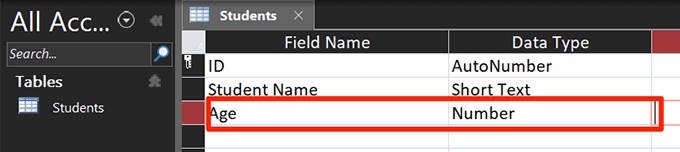
- Προσθέστε την τελευταία στήλη με το όνομα Χώρα(Country) και Σύντομο κείμενο(Short Text) ως τύπο δεδομένων.

- Πατήστε Ctrl + S για να αποθηκεύσετε τον πίνακα.
Δημιουργήστε μια φόρμα για την εισαγωγή δεδομένων στη βάση δεδομένων σας(Create a Form For Data Entry In Your Database)
Ενώ μπορείτε να ανοίξετε τον πίνακα σε προβολή φύλλου δεδομένων και να προσθέσετε τα απαιτούμενα δεδομένα σε αυτόν, μια φόρμα θα σας παρέχει έναν ευκολότερο τρόπο εισαγωγής των δεδομένων σας. Επίσης, δεν θα χρειαστεί να ανακατευτείτε με άλλα δεδομένα στον πίνακα, καθώς μια φόρμα σάς επιτρέπει να επεξεργάζεστε μόνο μία καταχώρηση κάθε φορά.
Μπορείτε να χρησιμοποιήσετε τον οδηγό φόρμας Access' για να δημιουργήσετε μια φόρμα για εισαγωγή δεδομένων(create a form for data entry) με τα επιλεγμένα πεδία.
- Ενώ η Access είναι ακόμα ανοιχτή με τη βάση δεδομένων σας, κάντε κλικ στην καρτέλα Δημιουργία στο επάνω μέρος και επιλέξτε την επιλογή που λέει (Create)Form Wizard .

- Θα σας ζητήσει να επιλέξετε τα πεδία που θέλετε να χρησιμοποιήσετε στη φόρμα σας. Επιλέξτε όλα όσα χρειάζεστε για να εισαγάγετε μια τιμή και κάντε κλικ στο εικονίδιο με το δεξί βέλος για να τα προσθέσετε στη λίστα. Στη συνέχεια, κάντε κλικ στο Επόμενο(Next) στο κάτω μέρος.
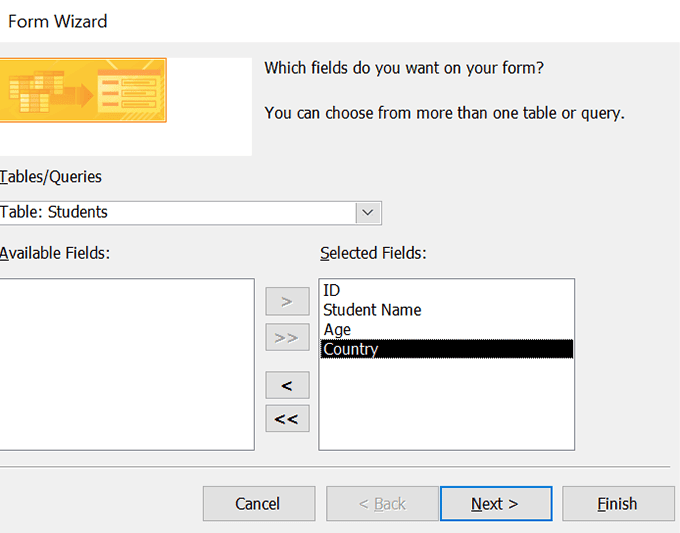
- Η ακόλουθη οθόνη προσφέρει τέσσερις διατάξεις φόρμας για να διαλέξετε. Κάντε κλικ(Click) σε οποιαδήποτε διάταξη και θα εμφανιστεί μια προεπισκόπηση στην αριστερή πλευρά. Αφού κάνετε μια επιλογή, κάντε κλικ στο Επόμενο(Next) στο κάτω μέρος.

- Εισαγάγετε ένα όνομα για τη φόρμα σας και πατήστε Τέλος(Finish) .
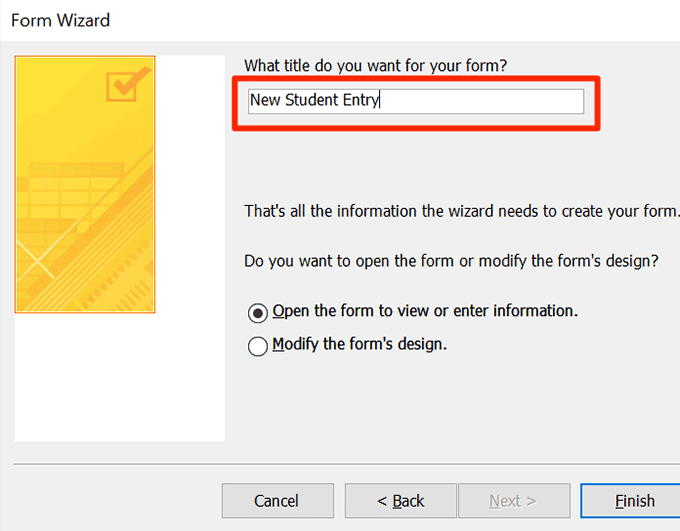
- Η φόρμα θα πρέπει να ανοίξει επιτρέποντάς σας να προσθέσετε δεδομένα στον πίνακά σας.

Δημιουργήστε ένα ερώτημα για να φιλτράρετε δεδομένα στη βάση δεδομένων σας(Create a Query To Filter Data In Your Database)
Ένα ερώτημα σάς επιτρέπει να φιλτράρετε τα δεδομένα που είναι αποθηκευμένα στους πίνακες σας χρησιμοποιώντας διάφορα προσαρμοσμένα κριτήρια. Για παράδειγμα, εάν θέλετε να ανακτήσετε τα δεδομένα των μαθητών που είναι 20 ετών και άνω και ζουν στις ΗΠΑ, μπορείτε να δημιουργήσετε ένα ερώτημα και να δημιουργήσετε έναν πίνακα που να περιέχει μόνο τους μαθητές που ταιριάζουν με τα κριτήριά σας.
- Κάντε κλικ στην καρτέλα Δημιουργία(Create) στο επάνω μέρος και επιλέξτε Οδηγός ερωτημάτων(Query Wizard) .

- Επιλέξτε την πρώτη επιλογή που λέει Simple Query Wizard και πατήστε OK .
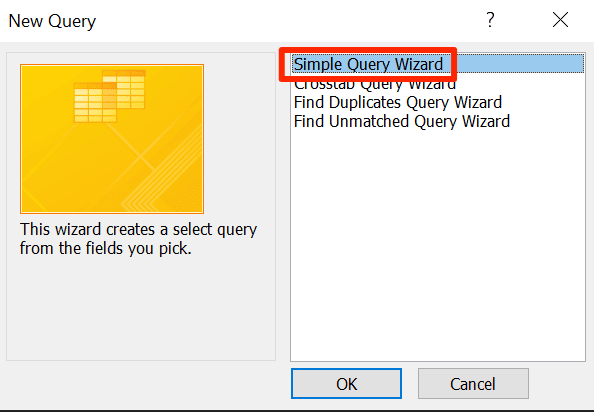
- Επιλέξτε τον πίνακα και τα πεδία που θέλετε να συμπεριλάβετε στο ερώτημα και κάντε κλικ στο Επόμενο(Next) .

- Επιλέξτε την επιλογή Λεπτομέρεια(Detail) στην ακόλουθη οθόνη και κάντε κλικ στο Επόμενο(Next) στο κάτω μέρος.

- Εισαγάγετε ένα όνομα για το ερώτημά σας και πατήστε Τέλος(Finish) στο κάτω μέρος.

- Κάντε δεξί κλικ στο ερώτημά σας που μόλις δημιουργήσατε και επιλέξτε Προβολή σχεδίασης(Design View) . Θα χρησιμοποιήσετε αυτήν την προβολή για να εισαγάγετε τα κριτήρια για το ερώτημά σας.

- Η ακόλουθη οθόνη σάς επιτρέπει να καθορίσετε τα φίλτρα για το ερώτημά σας. Ας δημιουργήσουμε έναν κανόνα που να δείχνει μόνο μαθητές ηλικίας 20 ετών και άνω και προέρχονται από τις ΗΠΑ.
Πληκτρολογήστε >=20 στο πλαίσιο Κριτήρια(Criteria) για το πεδίο Ηλικία(Age) .
Εισαγάγετε US στη σειρά Κριτήρια για το πεδίο (Criteria)Χώρα(Country) .

- Πατήστε Ctrl + S για να αποθηκεύσετε τις αλλαγές.
- Κάντε διπλό κλικ(Double-click) στο ερώτημά σας στην αριστερή πλαϊνή γραμμή και θα δείτε τη φιλτραρισμένη έκδοση των δεδομένων σας.
Πώς να δημιουργήσετε μια αναφορά βάσης δεδομένων στην Access(How To Build a Database Report In Access)
Οι αναφορές χρησιμοποιούνται συνήθως για την εξαγωγή δεδομένων από την Access και για την προβολή τους ως μεμονωμένα αρχεία. Η Access(Access) σάς επιτρέπει να δημιουργείτε αναφορές για τους πίνακες και τα πεδία που έχετε επιλέξει και χρησιμοποιεί το ίδιο στυλ οδηγού με τις φόρμες και τα ερωτήματα για τη δημιουργία αναφορών.
- Κάντε κλικ στην καρτέλα Δημιουργία(Create) στο επάνω μέρος και επιλέξτε Οδηγός αναφοράς(Report Wizard) .

- Προσθέστε τα πεδία που θέλετε να έχετε στην αναφορά σας και κάντε κλικ στο Επόμενο(Next) .

- Εάν θέλετε να καθορίσετε τυχόν παραγγελίες ομαδοποίησης, μπορείτε να το κάνετε σε αυτήν την οθόνη. Στη συνέχεια, πατήστε Επόμενο(Next) .
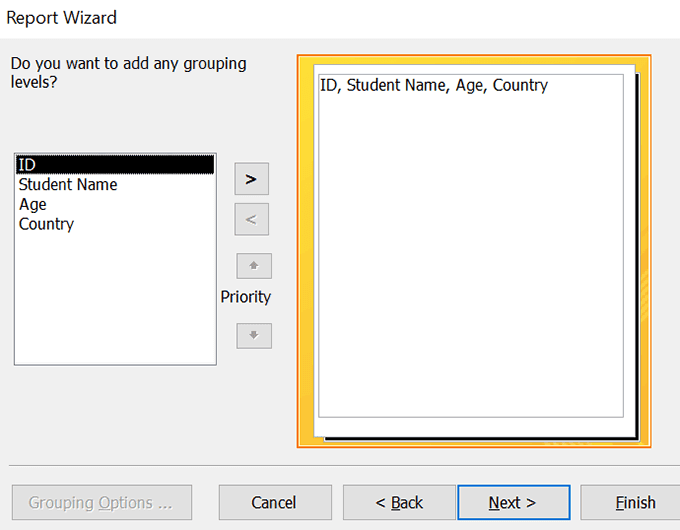
- Εάν θέλετε να ταξινομήσετε τις εγγραφές σας κατά πεδίο, μπορείτε να το κάνετε σε αυτήν την οθόνη. Στη συνέχεια, κάντε κλικ στο Επόμενο(Next) .

- Επιλέξτε μια διάταξη αναφοράς και πατήστε Επόμενο(Next) .

- Εισαγάγετε ένα όνομα για την αναφορά και κάντε κλικ στο Τέλος(Finish) .

- Κάντε δεξί κλικ(Right-click) στην αναφορά και επιλέξτε Προεπισκόπηση εκτύπωσης(Print Preview) .

- Κάντε κλικ στο PDF ή στο XPS(PDF or XPS ) στο επάνω μέρος για να το αποθηκεύσετε σε οποιαδήποτε από αυτές τις μορφές.

Η πλήρης βάση δεδομένων σας με πίνακες, φόρμες, ερωτήματα και αναφορές είναι έτοιμη.
Πώς χτίζετε τις βάσεις δεδομένων σας(build your databases) ; Εάν χρησιμοποιείτε την Access , χρησιμοποιείτε τις δυνατότητες που αναφέρονται παραπάνω; Ενημερώστε μας στα σχόλια παρακάτω.
Related posts
Το Microsoft Outlook δεν ανοίγει; 10 τρόποι για να διορθώσετε
Πώς να δημιουργήσετε έγγραφα PDF στο Microsoft Office
Πώς να εμφανίσετε τον αριθμό λέξεων στο Microsoft Word
Πώς να εξάγετε τα email σας από το Microsoft Outlook σε CSV ή PST
Κάντε το OpenOffice Writer να μοιάζει και να λειτουργεί περισσότερο σαν το Microsoft Word
Πώς να δημιουργήσετε μια συγχώνευση αλληλογραφίας στο Microsoft Word
Τι είναι το Microsoft Publisher; Ένας οδηγός για αρχάριους
Πώς να ακυρώσετε τη συνδρομή σας στο Microsoft 365
Αλλαγή μονάδων μέτρησης στο Microsoft Word
Πώς να δημιουργήσετε μια βάση δεδομένων χρησιμοποιώντας τη Microsoft Access
Οι καλύτερες νέες δυνατότητες στο Microsoft Office 2019
Πώς να διορθώσετε το σφάλμα που δεν ορίστηκε σελιδοδείκτης στο Word
Πώς να προσθέσετε μια αναπτυσσόμενη λίστα στο Microsoft Word
Πώς να απεγκαταστήσετε το Microsoft Teams όταν συνεχίζει να επανεγκαθιστά
Πώς να προσθέσετε νέες γραμματοσειρές στο Microsoft Word
Πώς να εισαγάγετε μια αλλαγή ενότητας στο Microsoft Word
Πώς να κλειδώσετε κελιά στο Microsoft Excel
Τρόπος χρήσης του εργαλείου στιγμιότυπου οθόνης του Microsoft Word
Τι είναι το Microsoft Teams και πώς λειτουργεί;
Οι 13 καλύτερες συντομεύσεις πληκτρολογίου για τις ομάδες της Microsoft
